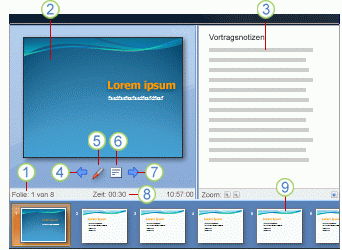PowerPoint
Inhaltsverzeichnis
1. PowerPoint Format
Es gibt grundsätzlich zwei gängige Formate: 16:9 und 4:3
Bei uns an der Kantonsschule sind Computerbildschirme sowie Beamer auf das Format 4:3 ausgerichtet.
Leider ist der Standard im PowerPoint auf das länglichere 16:9 eingestellt.
So können sie ihre Präsentation auf 4:3 ändern:
- Gewünschte (neue) PowerPoint Vorlage öffnen
- Oben auf Entwurf klicken
- Ganz rechts im Menüband bei Vollbild direkt auf Foliengrösse - Standard 4:3 wechseln
ODER vielleicht ist zuerst ein Klick auf das Eimersymbol Anpassen notwendig.
2. Referentenansicht
Seit Office 2013 ist die Referentenansicht Standard. Diese soll das Präsentieren für den Referenten vereinfachen und sieht, sobald zwei Ausgänge aktiv sind (z.B. Computerbildschirm und Beamer) wie folgt aus:
Auf dem Computerbildschirm für den Referenten:
1. Die Foliennummer (z. B. Folie 1 einer Präsentation mit 8 Folien)
2. Die Folie, die dem Publikum zurzeit angezeigt wird
3. Die Vortragsnotizen, die Sie als Präsentationsskript verwenden können
4. Klicken, um zur vorherigen Folie zu wechseln
5. Der Stift oder Textmarker
6. Klicken, um ein Menü anzuzeigen, in dem Sie die Präsentation beenden, den Publikumsbildschirm heller oder dunkler einstellen oder zu einer bestimmten Foliennummer wechseln können
7. Klicken, um zur nächsten Folie zu gelangen
8. Die verstrichene Zeit der Präsentation in Stunden und Minuten
9. Miniaturansichten der Folien, auf die Sie klicken können, um eine Folie zu überspringen oder zu einer bereits gezeigten Folie zurückzukehren
Auf dem Beamer:
Auf dem "zweiten Ausgang" so zum beispiel dem Beamer, wird die Präsentation derweil wie man es von früher her kennt als Vollbild dargestellt.
2.1. Referentenansicht deaktivieren
Ist die Referentenansicht nicht gewünscht und soll somit auf dem Computerbildschirm das selbe Bild angezeigt werden wie mit dem Beamer proijziert wird kann wie folgt vorgeangen werden:
- Öffnet eure Powerpoint -Präsentation und klickt in der oberen Leiste auf den Reiter Bildschirmpräsentation.
- Auf der rechten Seite der Leiste findet ihr ein Feld mit der Bezeichnung Bildschirme. Am unteren Ende des Felds befindet sich der Menüpunkt Referentenansicht.
- Um die Powerpoint-Referentenansicht zu deaktivieren, entferne das Häkchen.
ODER
Sollte die Ansicht auf Bildschirm und Beamer dann nicht gleich sein siehe auch Bildschirmumschaltung